Μία από τις πιο τρελές παραλείψεις στο GarageBand για iPad και iPhone είναι η έλλειψη κύριου κομματιού για μίξη. Ένα κύριο κομμάτι βρίσκεται στο παράθυρο του GarageBand δίπλα στα ηχογραφημένα όργανά σας και σας επιτρέπει να εφαρμόσετε EQ και εφέ - μπάσο, πρίμα, αντήχηση και ούτω καθεξής - σε ολόκληρο το τραγούδι. Ακόμα και στο εκπληκτικό νέο GarageBand 3.2, δεν υπάρχει σωστό κύριο κομμάτι.
Υπάρχει όμως μια λύση που είναι και εύκολη και τόσο καλή όσο το να έχεις το πραγματικό. Ας το ελέγξουμε.
Κυριαρχήστε στα κομμάτια σας
Σύμφωνα με την Apple έγγραφα υποστήριξης, προσθέτοντας ένα κύριο κομμάτι σε ένα έργο GarageBand στο Mac iOS, μόλις ένα κλικ μενού μακριά. Μόλις ενεργοποιηθεί, μπορείτε να προσθέσετε εφέ, να ρυθμίσετε το EQ και να ξεθωριάσετε την ένταση. Με το hack του GarageBand για iOS, μπορούμε να πάρουμε τα περισσότερα από αυτά (αν και δυστυχώς δεν ξεθωριάζει ένα κομμάτι). Πως? Προσθέτοντας ένα κομμάτι FX.
Ειδικό FX
Το FX είναι μια πρόσφατη λειτουργία GarageBand που σας επιτρέπει να προσθέτετε ζωντανά εφέ σε στιλ DJ καθώς παίζει το κομμάτι σας. Έχω κάθε είδους διασκεδαστικά τερτίπια-τραυλισμός FX, ψεύτικη εγγραφή δίσκων και φίλτρο για να φαίνεται ότι το τραγούδι σας μόλις πήγε σε μπάνιο νυχτερινών κέντρων.
Το FX ζει σε ένα ξεχωριστό κομμάτι που βρίσκεται στο κάτω μέρος του έργου σας και επηρεάζει κάθε παραπάνω κομμάτι. Είναι σαν ένα κύριο μείγμα που εφαρμόζει το iOS μετά από οτιδήποτε άλλο. Και εκτός από τα εντυπωσιακά εφέ, το κομμάτι FX διαθέτει επίσης χειριστήρια για αντήχηση, ηχώ (καθυστέρηση), πρίμα, μπάσο, καθώς και το εξαιρετικό Visual EQ του GarageBand.
Το κόλπο είναι να προσθέσετε ένα κομμάτι FX, στη συνέχεια να αγνοήσετε το πραγματικό μέρος FX και να αλλάξετε την ενότητα EQ. Επειδή επηρεάζει ολόκληρο το τραγούδι, τυχόν ρυθμίσεις EQ επηρεάζουν επίσης ολόκληρο το τραγούδι.
Προσθήκη κενού FX κομματιού στο GarageBand
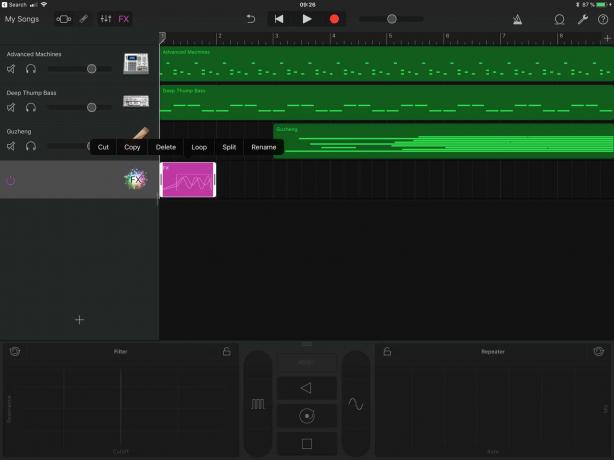 Πρέπει να προσθέσετε κάποιο FX και μετά να τα διαγράψετε.
Πρέπει να προσθέσετε κάποιο FX και μετά να τα διαγράψετε.
Το πρώτο βήμα είναι να ανοίξετε ένα τραγούδι. Το δεύτερο βήμα είναι να πατήσετε το Κουμπί FX, το οποίο - στο iPad - θα βρείτε στην επάνω αριστερή γωνία της προβολής τραγουδιού. Αυτό ανοίγει το πλαίσιο FX στο κάτω μέρος της οθόνης, αλλά δεν προσθέτει στην πραγματικότητα ένα κομμάτι FX μέχρι να δημιουργήσετε κάποιο FX.
Για να το κάνετε αυτό, πατήστε Ρεκόρ, και μετακινήστε μερικά από τα στοιχεία ελέγχου FX. τρίψτε ένα δάχτυλο στον πίνακα φίλτρων, για παράδειγμα, ή πατήστε το Repeater. Δεν πειράζει. Μόλις ηχογραφήσετε ένα ή δύο εφέ, πατήστε να σταματήσει. Θα δείτε ότι υπάρχει τώρα ένα πορφυρό κομμάτι εφέ. Πατήστε το μοβ τμήμα και επιλέξτε Διαγράφω από το μαύρο popover. Αυτό είναι. Έχετε τώρα ένα κενό κομμάτι FX.
Χρήση του κύριου κομματιού GarageBand για iOS
Τώρα φτάνουμε στο καλό. Το κομμάτι FX έχει το δικό του πίνακα ρύθμισης EQ και εφέ, όπως όλα τα άλλα Μπάντα του γκαράζ κομμάτια. Μοιάζει με αυτό:

Φωτογραφία: Cult of Mac
Μπορείτε ακόμη να σκάψετε και να χρησιμοποιήσετε το πρόσθετο Visual EQ:

Φωτογραφία: Cult of Mac
Υπάρχουν μερικά όρια σε σύγκριση με τα κανονικά κομμάτια. Δεν μπορείτε να αυτοματοποιήσετε την ένταση του κομματιού FX όπως μπορείτε με κομμάτια ήχου και MIDI και δεν μπορείτε να χρησιμοποιήσετε κανένα επιπλέον εφέ μονάδας ήχου (AU). Ωστόσο, αυτό είναι πολύ καλύτερο από το να μην υπάρχει καθόλου master track, κάτι που είχαμε στο παρελθόν.
GarageBand για iOS
Η έλλειψη ενός σωστού κύριου κομματιού είναι ένα από τα προβλήματα που σταματούν το GarageBand για iOS από το να είναι μια πραγματική εναλλακτική λύση για την έκδοση για επιτραπέζιους υπολογιστές. Αυτό δεν σημαίνει ότι δεν μπορείτε να φτιάξετε μουσική κορυφαίου επιπέδου με αυτό. Απλώς μερικές φορές η διαδικασία είναι πιο δύσκολη από όσο θα έπρεπε. Θα πρέπει να μπορείτε να ξεθωριάσετε ένα τραγούδι χωρίς να χρειαστεί να ξεθωριάσετε κάθε μεμονωμένο κομμάτι, για παράδειγμα. ΕΝΗΜΕΡΩΣΗ 02/08/18 Είναι δυνατό να ξεθωριάσετε ένα τραγούδι με εναλλαγή του Σβήνω εικόνα εναλλαγή στις ρυθμίσεις τραγουδιού. Or εξάγετε όλα τα κομμάτια σας ως μεμονωμένα "στελέχη" με μία κίνηση.
Ακόμα, το GarageBand για iOS είναι αρκετά εκπληκτικό και αυτό το τέχνασμα το κάνει ακόμα καλύτερο.
